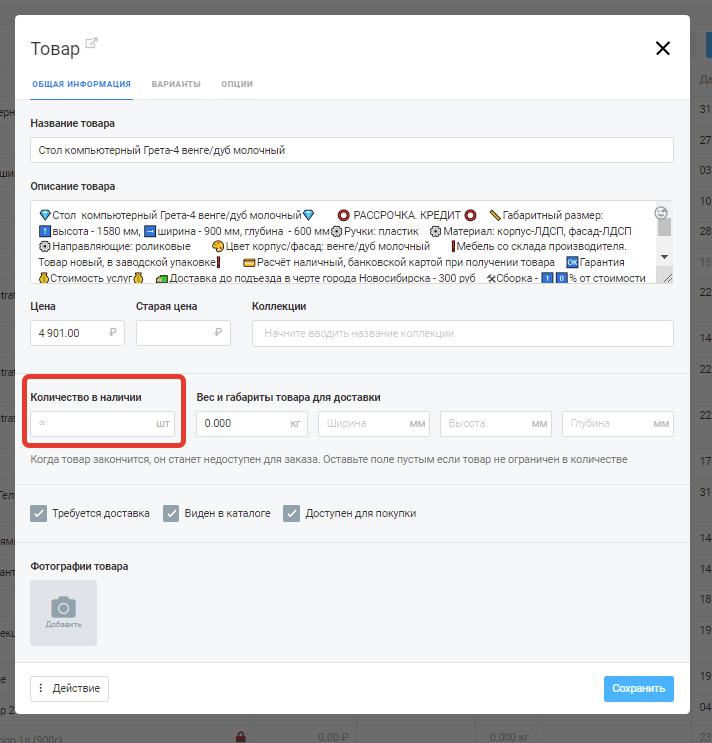Общий для всех товаров текст можно ввести в Настройки - Товары - Оформление каталога - Товары. Общая часть описания может отображаться как перед списком вариантов, так и перед списком опций.
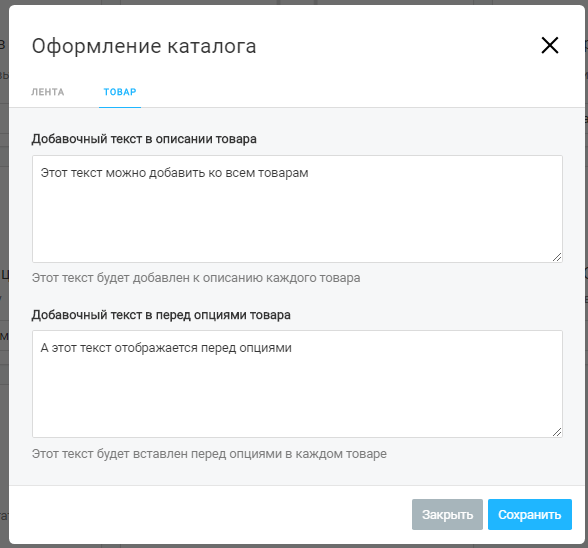
Пример:
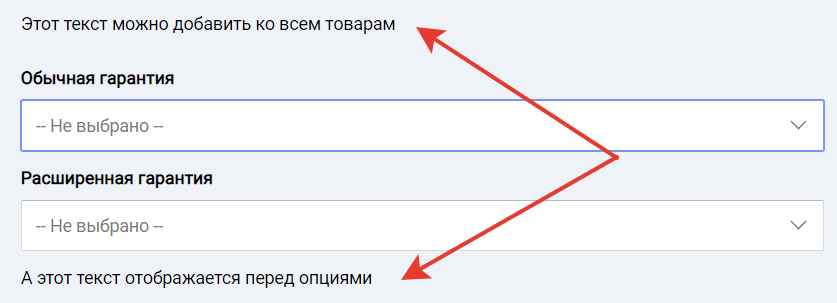
Если товар еще ни разу не заказывался клиентами - они удаляются. Если они были в заказах, то их нельзя удалять для сохранении истории и они отправляются в архив. Если вы хотите скрыть товар из каталога — снимите флажок "Товар отображается в каталоге"
Да, в настройках модуля "Уведомления" есть ссылка для активации бота. Вам необходимо отправить ее со всех аккаунтов, на которые необходимо подключить уведомления.
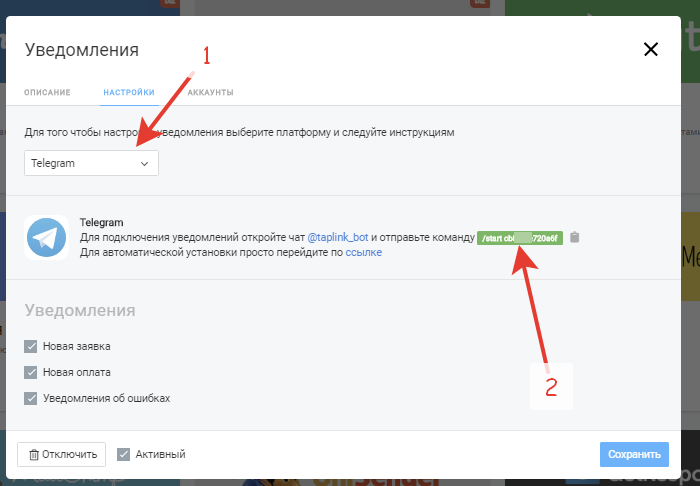
Да. Такой режим реализуется за счет метода приема оплат "Ручная оплата". По факту это режим подтверждения заказа, в котором в Taplink формируется заказ, а его оплата производится вне нашей системы (прямым переводом, наличными курьеру и т.д.).
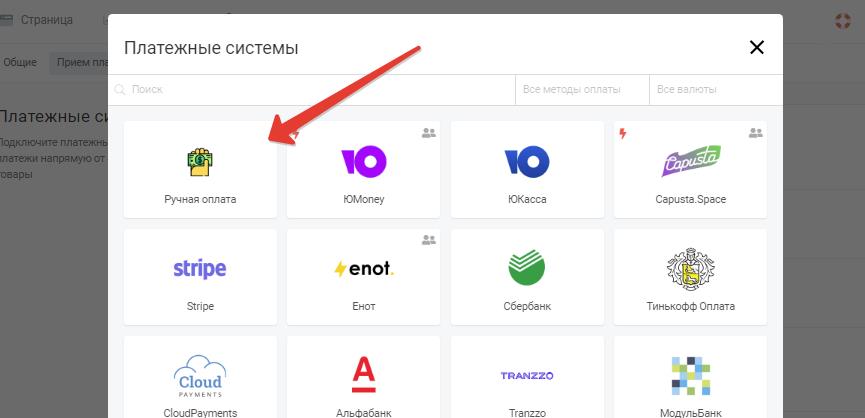
Для добавления этого способа оплаты выберите Настройки - Платежи - Добавить платежную систему - Ручная оплата и добавьте этот способ оплат. Там же можно задать сообщение, которое будет показано клиенту.
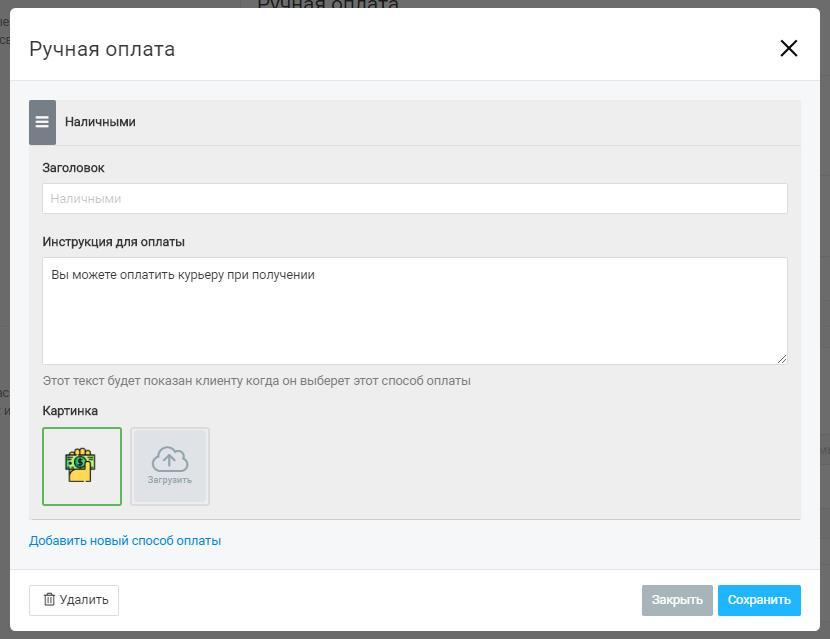
Если подключена онлайн-касса, то отправка чека в налоговую выполняется только после подтверждения вами этого платежа на странице "Заявки".
Для корректной работы магазина необходимо последовательно пройти все пункты настройки на странице Настройки - Онлайн-Магазин, кроме последнего (Интеграция магазина с Instagram). Настроенные пункты отображаются белой галочкой на зеленом фоне. Если вам не требуется часть пунктов (к примеру доставка) - просто войдите в него и нажмите "Сохранить", чтобы система сочла его настроенным.
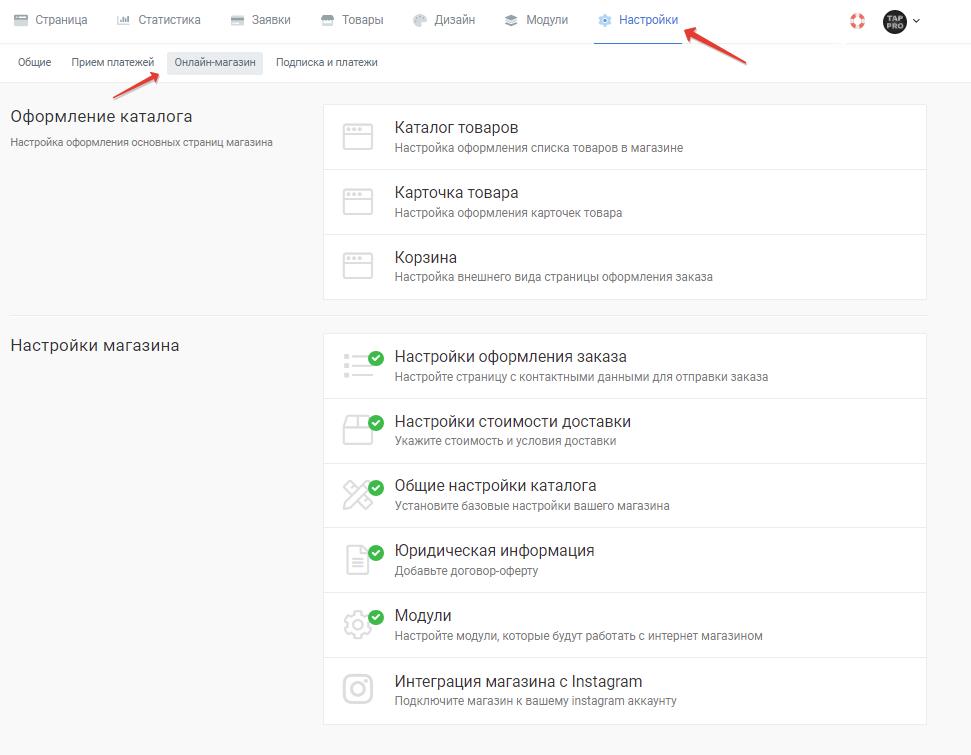
Настройка набора данных, собираемых при оформлении заказа, выполняется через Настройки - Онлайн-магазин - Настройки оформления заказа.
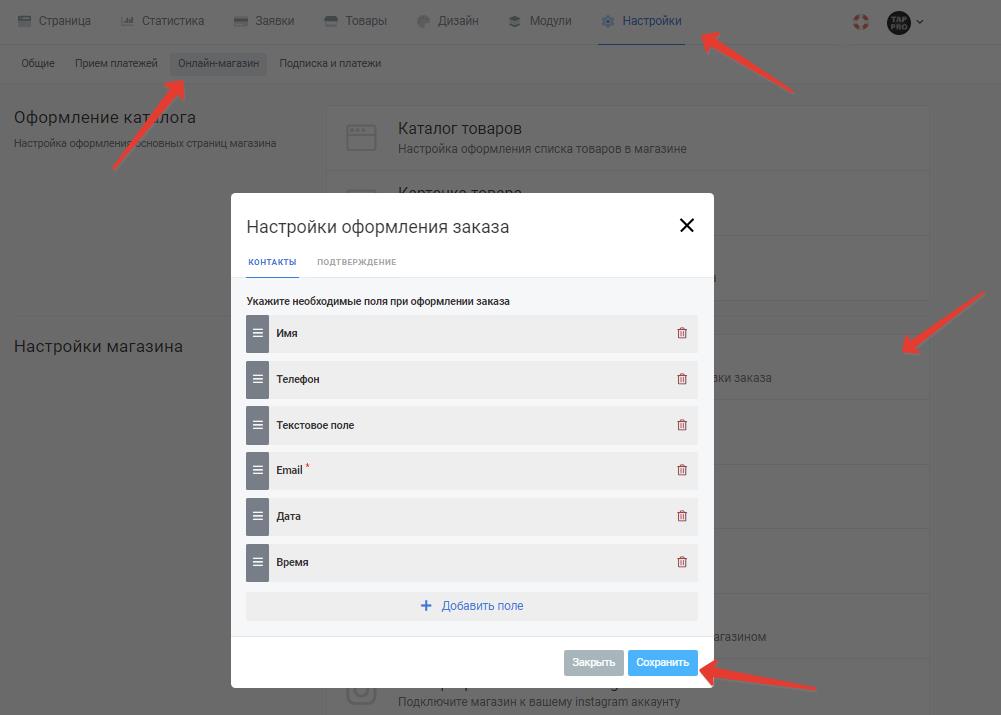
Вам необходимо создать внутреннюю страницу и указать ее в Настройки - Онлайн-магазин - Настройки оформления заказа - Подтверждение.
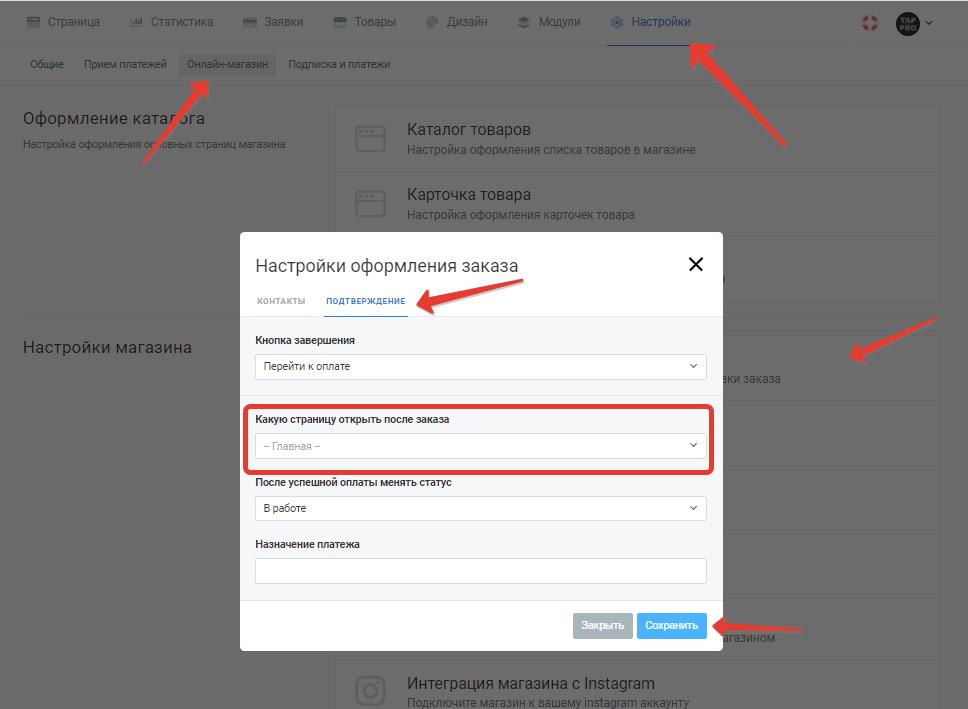
Почтовые рассылки в Taplink осуществляются через сервисы рассылок, в Mailchimp и SendPulse мы можем отдавать информацию о составе заказа. В свою очередь, используя эти данные, на стороне сервиса рассылок вы сможете сделать письмо, которое будет отправляться клиенту при оформлении заказа и после оплаты.
Шаг 1: Подключить сервис рассылок к Taplink (подписка на его услуги оплачивается отдельно, в его пользу), для чего необходимо ввести данные для подключения сервиса рассылок в Модули - Sendpulce (или Mailchimp, смотря что подключаете). Флажок "Добавление подписчиком методом double-opt-in" рекомендуется снять (иначе, пока клиент не подтвердит желание получать ваши сообщения перейдя по ссылке из письма подтверждения он информацию не получит)
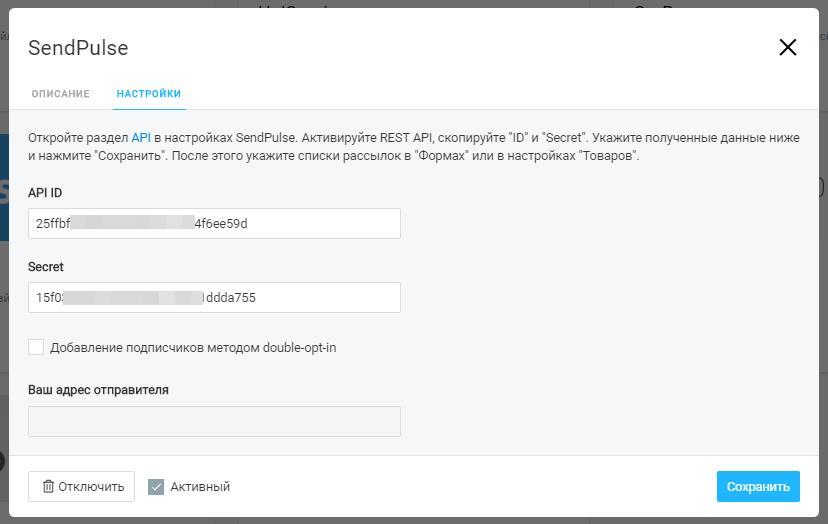
Шаг 2: Включить рассылки для раздела Товары (магазина), для чего необходимо перейти в Настройки - Товары - Модули и указать в какие списки адресов информация из Taplink должна попадать в сервис рассылок при создании заявки (список "Новая заявка") и после оплаты (список "Успешная оплата").
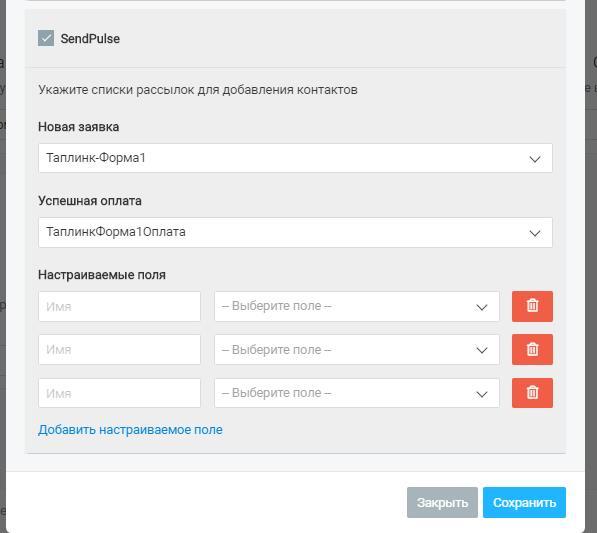
Шаг 3: Настроить поля данных, которые необходимо отдавать в сервис рассылок. Название поля Taplink выбирается из выпадающего списка.
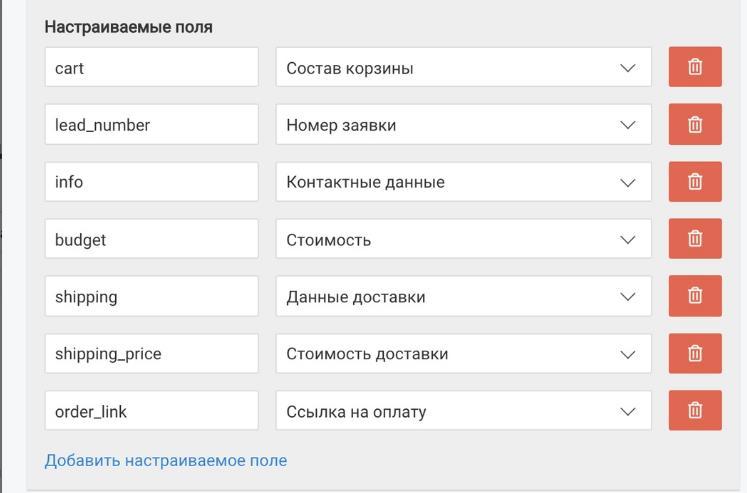
Шаг 4: В сервисе рассылок создать письмо, которое будет автоматически отправляться на указанный адрес почты при его добавлении в список рассылки. При создании письма в качестве переменных можно использовать данные, которые поступают из Taplink.
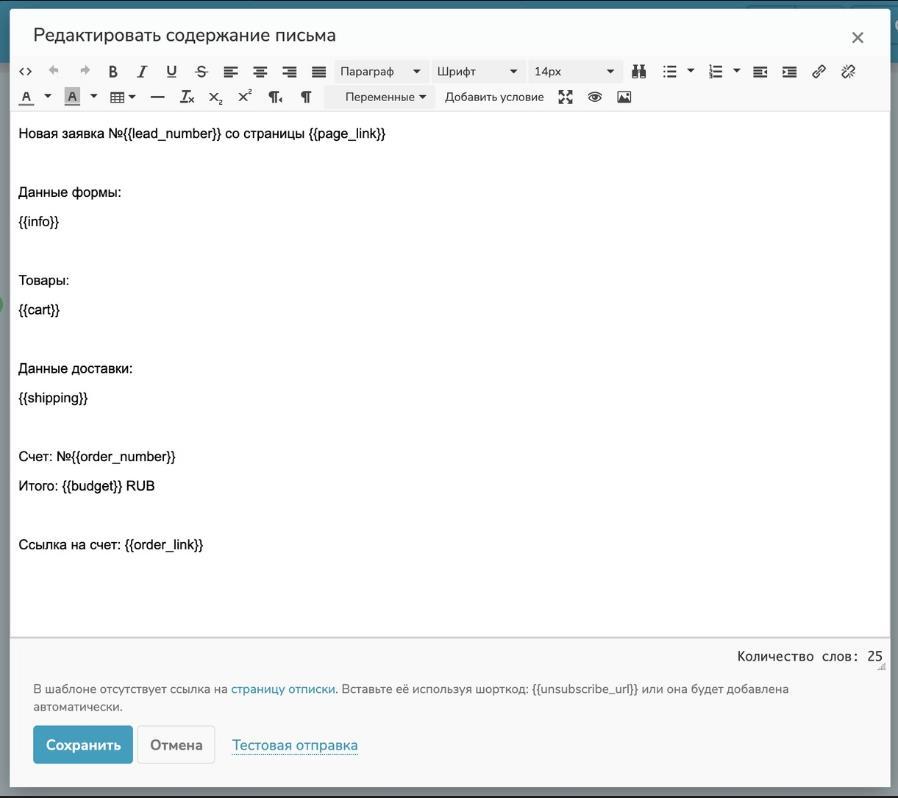
Настройки параметров отображения карточек товара выполняется в Настройки - Онлайн-Магазин - Карточка товара.
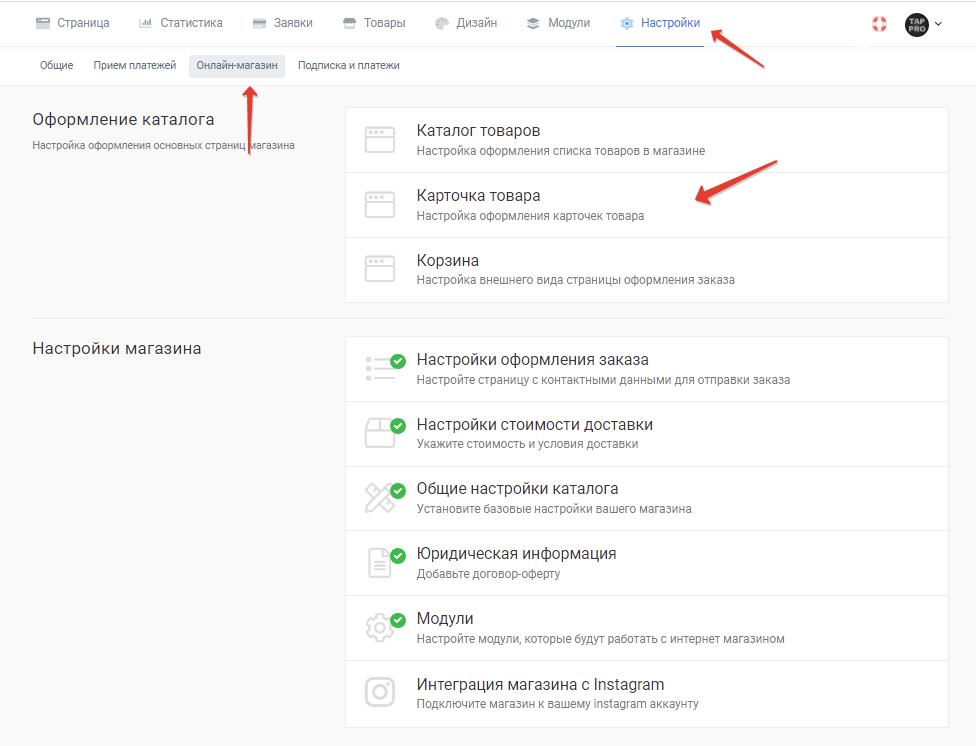
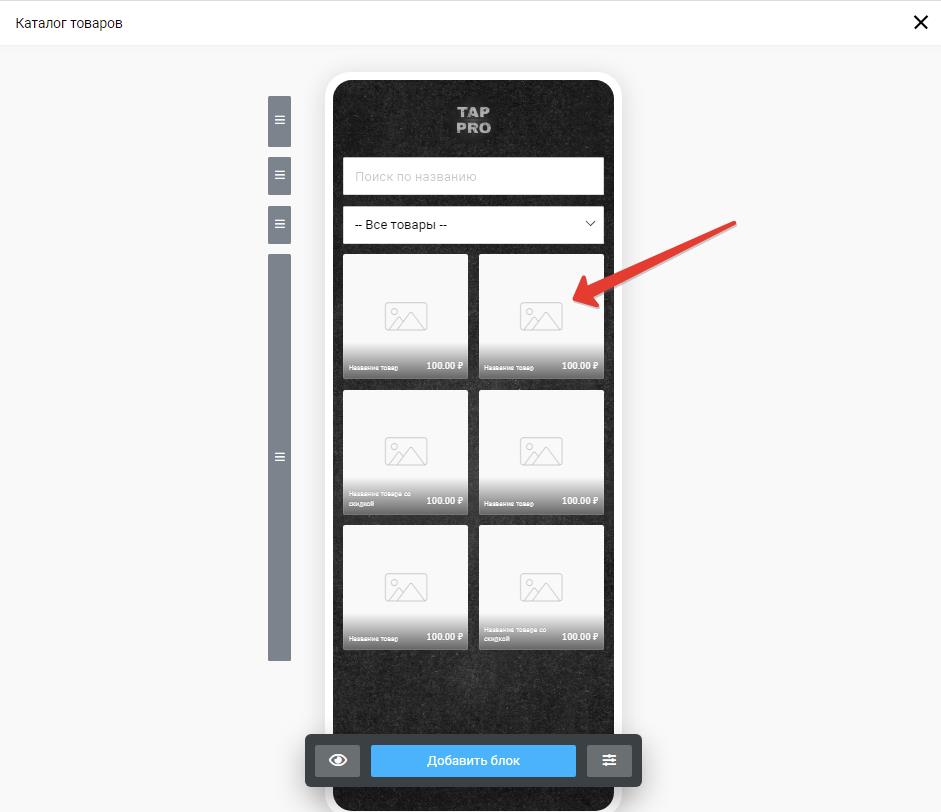
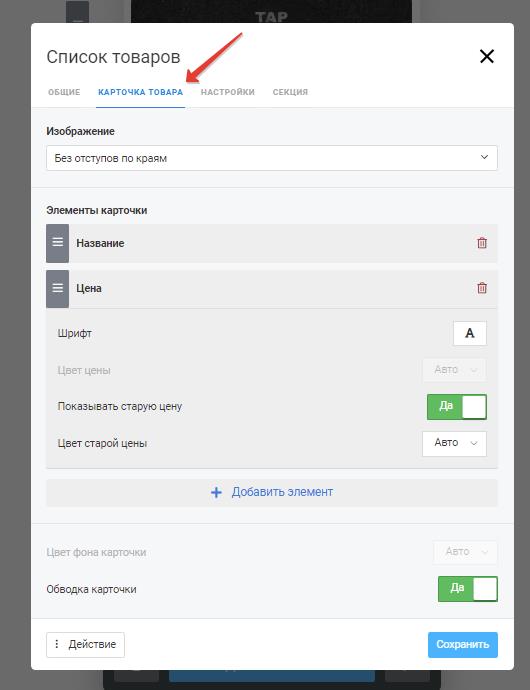
Остаток товара можно задать в карточке товара. При каждой продаже счетчик уменьшается на единицу, когда остаток становится нулевым - товар перестает быть доступным для покупки.